オンデマンド 郵便局官製はがき印刷

オンデマンド機による官製はがき・官製往復はがき印刷です。
案内状、挨拶状、ダイレクトメールなど様々な用途にご利用いただけます。
10枚からの小部数印刷にも対応!官製はがきも弊社でご用意し、最短2営業日後に出荷いたします。
宛名印刷にも対応しており、お手元に届いたらすぐにポストに投函していただくことも可能です。
官製はがき印刷(フチあり)について
- ・お客様が作成されたデータをっ郵便局の官製はがきにオンデマンド印刷いたします。
- ・官製はがきも弊社にてご用意いたします。
(お持ち込みの場合四面連刷の官製はがきが必要です。別途お問い合わせください) - ・ご用意いただくデータは用紙の四方に5mm程度の余白が必要です。
余白なしの印刷をご希望の場合は下記「官製はがきフチなし全面印刷」をご利用ください。
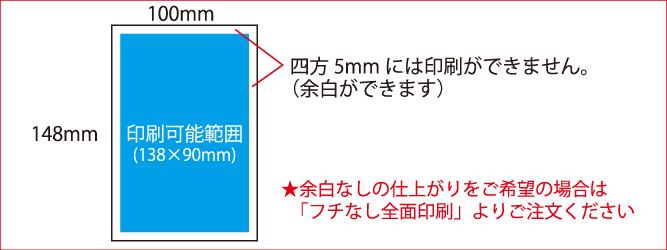
※データの作成にはテンプレートをご利用ください。官製はがき印刷(フチあり)テンプレート Illustrator(.ai) Photoshop(.psd) - ・モノクロ印刷またはフルカラー印刷をお選びいただけます。
文字だけの案内状・挨拶状のほか、イラスト入りのダイレクトメールにもオススメです。 - ・切手部分のデザインは「ヤマユリ」のみとなります。
- ・「かもめ〜る(夏のおたより郵便はがき)」、「お年玉付き官製年賀はがき」、「喪中はがき(切手部分のデザインが「胡蝶蘭」になります)」をご希望のお客様は、各商品のページよりご注文下さい。(期間限定商品です)
★おすすめポイント★
- ・移転の案内状や地域行事の告知など文字だけの印刷は、モノクロ印刷でよりお安くご利用いただけます。
- ・家庭用のプリンターでも使用しやすい官製はがきですので、可変部分はお手元で印刷していただくことも可能です。
(※インクジェットプリンター用のはがきではございませんのでご了承ください)
官製はがき フチなし全面印刷について
- ・お客様が作成されたデータを郵便局官製はがきにオンデマンド印刷いたします。
- ・官製はがきも弊社にてご用意いたします。
(お持ち込みの場合四面連刷の官製はがきが必要です。別途お問い合わせください) - ・通常の官製はがき印刷では出てしまう四方の余白を断裁することで、フチなし全面印刷を仕上げます。仕上がりサイズが通常の官製はがき(100×148mm)より小さく仕上がりますので(97×145mm程度)、切れては困る文字・絵柄などはさらに内側(92×140mm程度の範囲)に配置していただくことをオススメしております。
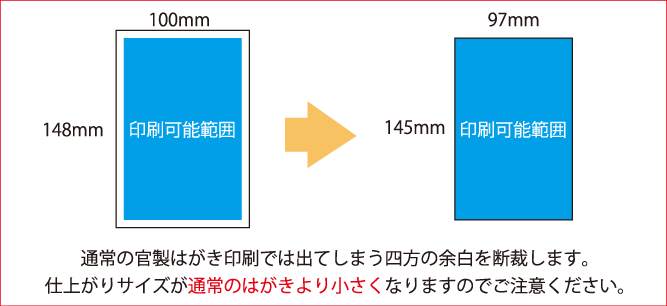
※データの作成にはテンプレートをご利用ください。官製はがき フチなし全面印刷テンプレート Illustrator(.ai) Photoshop(.psd) - ・フチなし全面印刷の両面印刷につきましては別途ご相談ください。
- ・ダイレクトメール、個展・展示会の案内状などフルカラー印刷でのご利用がオススメです。
- ・切手部分のデザインは「ヤマユリ」のみとなります。
- ・「かもめ〜る(夏のおたより郵便はがき)」、「お年玉付き官製年賀はがき」、「喪中はがき(切手部分のデザインが「胡蝶蘭」になります)」をご希望のお客様は、各商品のページよりご注文下さい。(期間限定商品です)
★おすすめポイント★
- ・個展や展示会の案内状など、イラスト・写真の入ったデザインを官製はがきの全面に印刷ができます。
- ・余白の制限がないので、こだわりのデザインで印刷ができます。
官製往復はがき印刷について
- ・お客様が作成されたデータを郵便局官製往復はがきにオンデマンド印刷いたします。
- ・官製往復はがきも弊社にてご用意いたします。
(お持ち込みの場合は平判(2つ折りされていない状態)の官製往復はがきが必要です。別途お問い合わせください) - ・ご用意いただくデータは各面の四方に5mm程度の余白が必要です。
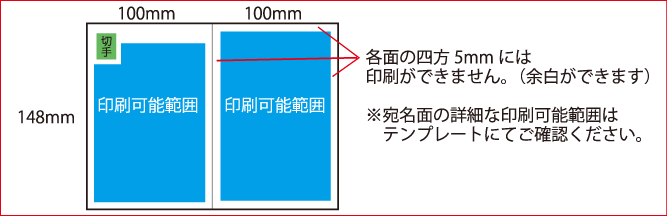
※データの作成にはテンプレートをご利用ください。官製往復はがき印刷テンプレート Illustrator(.ai) Photoshop(.psd) - ・Microsoft Offie をご利用のお客様は下記サイトもご参照いただき、PDF 形式に保存してご入稿ください。
https://www.microsoft.com/ja-jp/office/pipc/template/result.aspx?id=10363 - ・モノクロ印刷、フルカラー印刷に対応しております。
また、往信面への宛名印刷も可能です。(宛名印刷は納期、料金が加算されます) - ・平判(2つ折りしない状態)で納品いたします。
★おすすめポイント★
- ・同窓会、法要・法事、懇親会、パーティの出欠確認が必要な招待状、定期点検などの日程確認の案内状にオススメです。
- ・平判(2つ折りしない状態)で納品いたしますので、お手元で宛名などの可変部分を印刷していただくのにも便利です。
(※インクジェットプリンター用のはがきではございませんので、ご了承ください)
宛名印刷について(納期1日加算)
官製はがき印刷・官製往復はがき印刷と同時に宛名印刷もお受けいたします。
宛名住所はエクセルデータにてご入稿ください。
| 宛名印刷用テンプレート |
|---|
| Microsoft Excel(.xlsx) |
- ※宛名データは弊社仕様のプログラムにて一括処理を行います。
ご希望の印刷結果にならない場合がございますので、必ずテンプレート内の注意事項・サンプルPDFをご確認ください。 - ※宛名印刷は片面印刷の場合のみご利用いただけます。両面印刷(宛名面へのデザイン印刷)+宛名印刷をご希望の場合は別途ご相談ください。
- ※弊社テンプレート以外での宛名住所のご入稿につきまして、弊社でのデータの修正が必要な場合はデータ修正料や追加の納期加算が発生する場合がございますのでご注意ください。
- ※Numbersなど、Excel以外のソフトで宛名データを作成されるお客様は、必ずExcel形式に書き出してご入稿ください。
宛名印刷データ作成のご注意
- ①文字方向をタテ書き・ヨコ書きからお選びください。ご指示のない場合はタテ書きとなります。
- ②仕様書体を楷書体・ゴシック体・明朝体からお選びください。
(レイアウトサンプル タテ書き・ヨコ書き) - ③氏名のレイアウトを均等揃え・センター揃えからお選びください。
- ④差出人名印刷をご希望の場合は差出人情報をご記入ください。
※宛名面への印刷です。絵柄面への印刷の場合は絵柄面に差出人名を入れたデータを作成してください。
◎住所録作成の前にご確認ください◎
- ・異体字は印字できません。
弊社にてExcelデータを開いた時点で文字化けしている可能性もございますのでご利用はお控えください。
(異体字…立の崎、はしごの高、土に口の吉、など文字変換の際「環境依存文字」と表示されるもの) - ・データの処理は一括で行います。全角・半角が混ざっていると印刷結果が均一にならない場合がございます。特に、住所に使用されるマイナス、ハイフン、長音などはお気を付けください。
- ・データの編集、作成をExcel以外のソフトで行った場合は、Excel形式に書き出して保存してください。
- ・郵便番号と住所が一致しない、などの不備は確認いたしかねます。お間違いのないようご入力ください。
- ・入力のない欄は空白で出力されます。
- ・タテ書きの場合、アルファベット・記号も全角タテ書きで出力いたします。
’(アポストロフィ)などの位置が想定と違ってしまう場合がございますのでご了承ください。 - ・タテ書きの場合、数字は郵便番号以外はすべて漢字表記になります。
(Ⅰ、Ⅱなどローマ数字はそのまま印刷されます)
◎項目ごとの作成の注意点です◎
- 【No.】(自動入力)
- ・郵便番号欄に入力がある行は自動で番号が振られます。管理用ですので印刷はされません。
- 【郵便番号】
- ・ハイフンは入れず、7桁の数字のみ続けて入力してください。
- 【住所1】、【住所2】
- ・住所1の列に都道府県・市区町村・番地を入力し、住所2の列にビル・マンション名を入力してください。
- ・1列に文字が入りきらない場合は縮小変形表示になります。
住所1:タテ書き全角18文字、ヨコ書き全角18文字
住所2:タテ書き全角16文字、ヨコ書き全角18文字が目安です。 - ・住所1が長すぎる場合、都道府県名は省略していただけます。
(郵便番号のお間違いがないようお気を付けください) - 【会社名】、【部署名】、【役職名】
- ・1列に文字が入りきらない場合は縮小変形表示になります。
会社名:タテ書き 全角13文字、ヨコ書き 全角13文字
部署名:タテ書き 全角18文字、ヨコ書き 全角20文字
役職名:タテ書き 全角16文字、ヨコ書き 全角20文字が目安です。
※会社名、部署名が宛名となる場合(○○御中となる場合は)
タテ書き 全角9文字、ヨコ書き 全角9文字が目安です。 - 【氏】、【名】
- ・それぞれのレイアウト枠内に配置されます。
不要な空白(スペース)が入っていると、文字間のバランスが悪い状態で配置される場合がございますのでご注意ください。 - ・氏、名それぞれ全角4文字以上の場合は縮小変形表示になります。
- ・レイアウト枠内の配置は「均等揃え」または「センター揃え」をお選びいただけます。
- 【敬称】
- ・【氏】、【名】に入力があるものは「様」、それ以外(会社・部署宛のもの)は「御中」が自動的に入力されます。
- ・「様」、「御中」以外の敬称をご希望の場合は数式を削除してご入力ください。
- ★項目を追加したい場合★
- 連名など、項目を追加したい場合は、【敬称】の右の列に入力してください。
(先頭行に項目名を入力してください)